Настройване на рутер D-Link DIR-620 Rostelecom
Нека просто да започне нашата задача - да се създаде Wi-Fi маршрутизатор DIR-620, за да работят с интернет от Rostelecom. Това ще направим, като се възползва от този подробен наръчник, който е подходящ за всеки начинаещ потребител, можете да получите напълно работещ безжична мрежа в рамките на 10-20 минути.
Ако вече сте опитали няколко пъти да направи настройките на рутера, след това, преди да продължите, трябва да я възстановите фабричните настройки. За тази цел, със силата на рутера, натиснете и задръжте бутона Reset на гърба на негова страна за около 20 секунди, след това отпуснете и просто изчакайте, докато устройството се рестартира.

Wi-Fi рутер D-Link DIR-620
Как да се свържете рутера и настройки LAN
На първо място, обърнете внимание на правилното свързване на DIR-620: Rostelecom кабел трябва да бъде свързан към Интернет порта на задната страна за това. Ако не, тогава позицията, дори и ако това е така, защото го уредили момчета, които дойдоха от дружеството. Освен това, едно от пристанищата LAN на рутера, свържете доставения кабел към мрежовата карта на съединителя, в компютъра. Да, можете да конфигурирате рутера без такава връзка, само Wi-Fi, но това може да доведе до някои проблеми. Така че е по-добре, ако настройката на DIR-620 се извършва чрез жицата. Веднага след това, тя може да бъде премахната.
Следващата точка, която е по-бързо да се направи, отколкото да се търси проблема - гледам в настройките за връзка за локалната мрежа на вашия компютър, за да направите това:
Последна точка: ако имате компютър с Connect Rostelecom или широколентова връзка, а след това да го изключите. И не се свържете или по време на настройката или след него. Факт е, че на DIR-620 ще се установи връзка, и едва след това "разпространение", това по жичен и безжичен път с други устройства. Ако Rostelecom ще бъдат свързани към компютъра, рутера не може да се установи връзка с това и на всички устройства, с изключение на един, ще се получи ", които нямат достъп до Интернет."
Това е всичко, на подготвителната фаза е завършена. Преминете към следващата.
Как да отидете на настройките на D-Link DIR-620
Следващото нещо, което ще видите - на главната страница на настройките на маршрутизатора, който е на най-новите версии на фърмуера може да има две възможности за проектиране, които са показани на снимката по-долу.
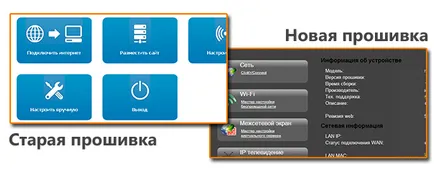
Тук, настройка на рутера DIR-620, за да Rostelecom с новия фърмуер ще се счита, но също така и на стария всичко е направено точно по същия начин, разликата между едно: вместо "Разширени настройки", първо трябва да натиснете бутона "Manual Setup". Други действия са по-различни.
Конфигуриране на връзката Rostelecom на D-Link DIR-620
В долната част на началната страница, кликнете върху "Разширени настройки", а след това в "Network", щракнете върху връзката WAN.
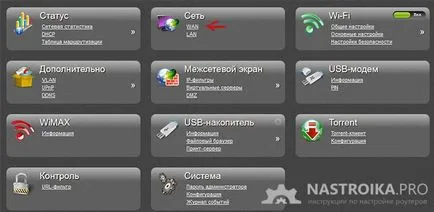
На следващата страница, кликнете върху линка "Dynamic ПР" в списъка на съществуващите, както и в долната част на следващата страница кликнете върху "Изтриване". Можете да се върнете към списъка с връзки. Натиснете бутона "Добави".
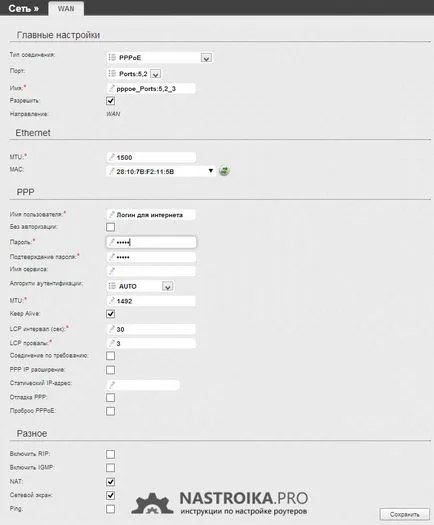
правилните настройки PPPoE връзката Rostelecom на DIR-620
Въведете всички данни за връзка с интернет Rostelecom, а именно:
- Тип на връзката - PPPoE
- Име (точно под порт) - промяна не е необходимо, можете да напишете Rostelecom
- Прякор, парола и потвърдете паролата - въведете данните, които сте предоставили Rostelecom.
Това е всичко, щракнете върху "Save".
След това, като се върнете към страница със списък на връзки. На всичко отгоре на това ще видите известие. Кликнете върху него и изберете "Запазване на настройките". Сега, ако това не е било позволено евентуални неточности, обновете браузъра, можете да видите, че промените в състоянието на връзката, за да "Connected". Можете да се премести в настройките за безжична сигурност.
Как да сложите парола на Wi-Fi
- SSID - името на вашата безжична точка за достъп до Wi-Fi интернет, да е ясно на всички. Въведете нещо, което ще го отличават от останалите в къщата. Да не се използва българските символи.
- Видът на криптиране - WPA2 / PSK
- ключ PSK криптиране - това е паролата за Wi-Fi. Когато типът криптиране е посочено по-горе, трябва да е най-малко осем знака. Бъдете внимателни при влизане.
Тогава запазите настройките - на това ние сме готови. Ако използвате телевизия Rostelecom, настройката на IPTV може да се извърши и с помощта на съветника на началната страница: той ще бъде достатъчно просто да изберете порта LAN, който е свързан с телевизор цифрова кутия.
Сега можете да се свържете към Wi-Fi с всички устройства, които я поддържат и използват интернет без кабели.